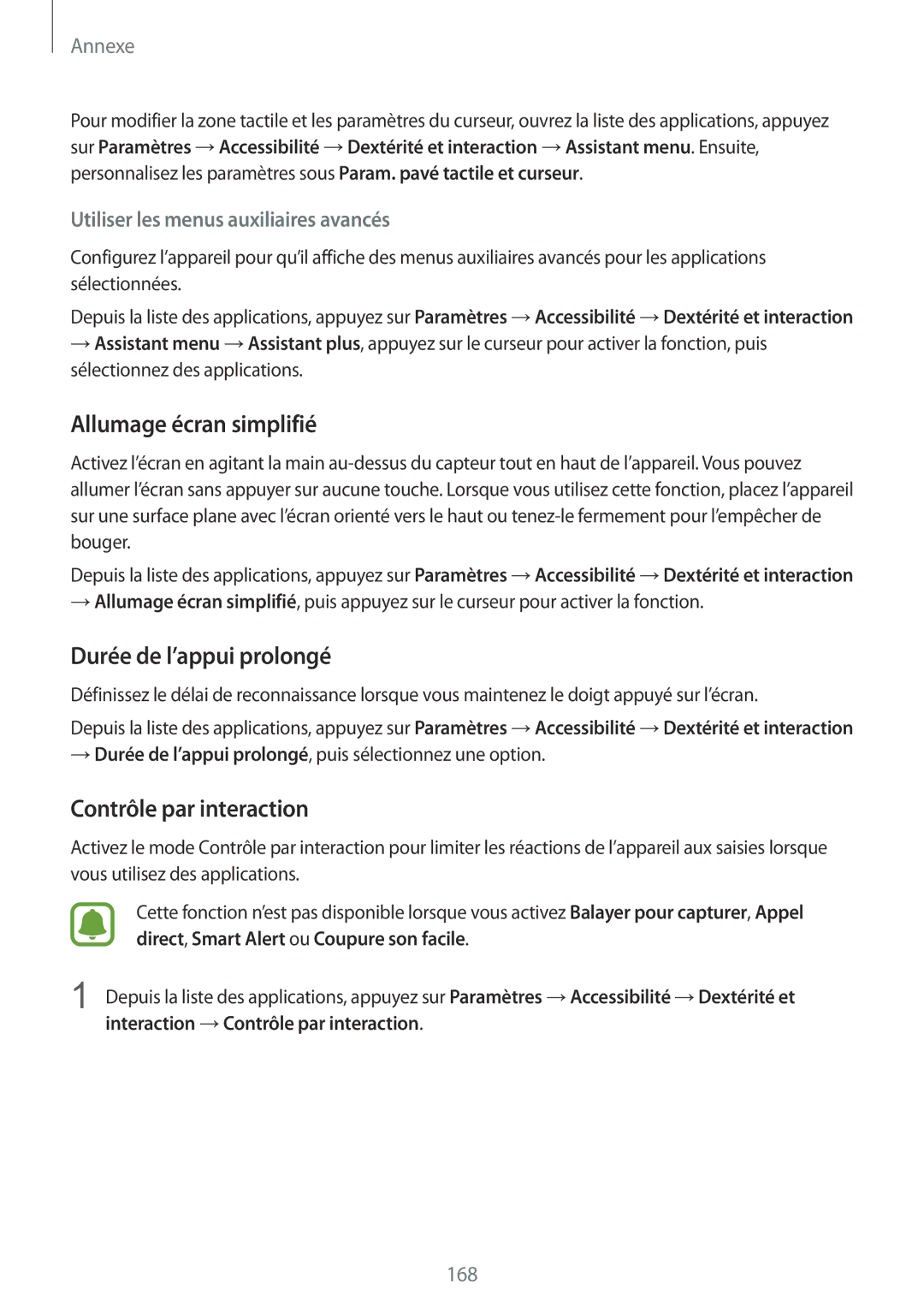Annexe
Pour modifier la zone tactile et les paramètres du curseur, ouvrez la liste des applications, appuyez sur Paramètres → Accessibilité → Dextérité et interaction → Assistant menu. Ensuite, personnalisez les paramètres sous Param. pavé tactile et curseur.
Utiliser les menus auxiliaires avancés
Configurez l’appareil pour qu’il affiche des menus auxiliaires avancés pour les applications sélectionnées.
Depuis la liste des applications, appuyez sur Paramètres → Accessibilité → Dextérité et interaction
→Assistant menu → Assistant plus, appuyez sur le curseur pour activer la fonction, puis sélectionnez des applications.
Allumage écran simplifié
Activez l’écran en agitant la main
Depuis la liste des applications, appuyez sur Paramètres → Accessibilité → Dextérité et interaction
→Allumage écran simplifié, puis appuyez sur le curseur pour activer la fonction.
Durée de l’appui prolongé
Définissez le délai de reconnaissance lorsque vous maintenez le doigt appuyé sur l’écran.
Depuis la liste des applications, appuyez sur Paramètres → Accessibilité → Dextérité et interaction
→Durée de l’appui prolongé, puis sélectionnez une option.
Contrôle par interaction
Activez le mode Contrôle par interaction pour limiter les réactions de l’appareil aux saisies lorsque vous utilisez des applications.
Cette fonction n’est pas disponible lorsque vous activez Balayer pour capturer, Appel direct, Smart Alert ou Coupure son facile.
1 Depuis la liste des applications, appuyez sur Paramètres → Accessibilité → Dextérité et interaction → Contrôle par interaction.
168